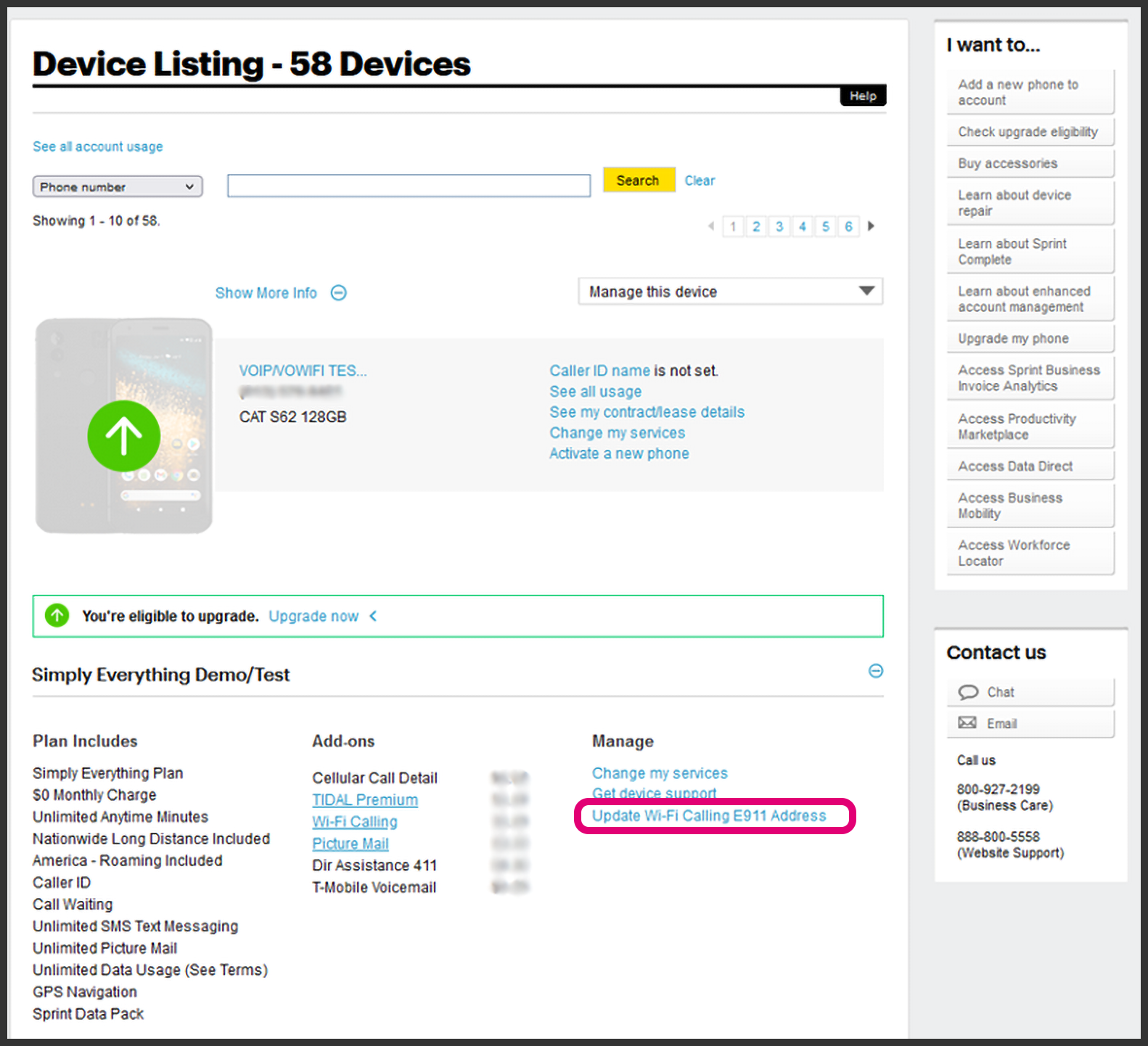Efnisyfirlit
Sprint hefur náð að festa sig í sessi sem eitt af ört vaxandi farsímafyrirtækjum. Árið 2019 urðu yfir 33 milljónir manna eftirágreiddir þráðlausir áskrifendur Sprint í smásölu og hefur fjöldinn farið vaxandi síðan þá.
Sjá einnig: Þráðlaus mús frá Dell virkar ekki - hér er lagfæringinHelsta ástæðan fyrir því að Sprint hefur vaxið gríðarlega er gæðaþjónustan sem er fáanleg í formi ýmissa pakka og farsímaþjónustu. Sprint þjónusta er samhæf við öll tæki og nýlega hefur hún hleypt af stokkunum einstökum þráðlausum símtalaeiginleika fyrir iPhone notendur.
Eiginleiki Sprints iPhone Wi-Fi símtala er einstakur og nauðsyn fyrir fólk sem vill vera í sambandi við áreiðanlegt símafyrirtæki. þjónusta.
Ef þú, eins og við, ert líka spenntur og vilt læra meira um Wi-Fi-símtalseiginleika Sprint skaltu halda áfram að lesa eftirfarandi færslu.
Sprint iPhone Wifi Calling
Árið 2015 var áætlað að Sprint hefði samtals 56 milljónir viðskiptavina. Sprint setti á markað einstakan þráðlausan símtalaeiginleika til að höfða til breiðs hóps áhorfenda til að þjóna iPhone viðskiptavinum sínum.
Upphaflega var þessi eiginleiki í boði fyrir iPhone 6, 6 Plus, 5s og 5c notendur og nú notendur getur nýtt sér það til fulls á nýrri iPhone gerðum. Árið 2015 var áætlað að núverandi notendur myndu fá þennan eiginleika í gegnum hugbúnaðaruppfærslu í loftinu.
Sjá einnig: Leyst: Sjálfgefin gátt er ekki tiltæk, Windows 10Taqua og Kineto studdu upphaflega sprettir Wi-Fi símtalsþjónustu árið 2014. Í gegnum nýstárlegt Wi Fi Kinetotækni, Gátu viðskiptavinir Sprint sinnt radd- og skilaboðaþjónustu í gegnum núverandi heimilis- og skrifstofukerfi.
Á sama hátt, með kjarna farsímakerfi Taqua, gæti símtól auðveldlega valið á milli farsíma- og þráðlausra símtala og flutt þau með mikilvægustu merkjunum .
Sprint styður Wi-Fi símtöl í meira en 200 löndum og svæðum. Hins vegar geta notendur ekki notað þennan eiginleika í löndum eins og Kúbu, Norður-Kóreu, Ástralíu, Kína, Indlandi, Íran, Súdan, Sýrlandi og Singapúr.
Eiginleikar Sprint Wifi Calling
Eftirfarandi eru nokkrir af helstu eiginleikum Sprints Wi Fi símtala:
- Það hefur leitt til umtalsverðrar stækkunar á netkerfi Sprint þar sem viðskiptavinir geta auðveldlega hringt hvar sem er ef þeir eru með Wi Fi tengingu.
- Hægt er að hringja þessi símtöl á þægilegan hátt án farsímamerkja.
- Þessi eiginleiki gerir notendum kleift að senda og taka á móti textaskilaboðum í gegnum Wi-Fi.
- Það nær einnig yfir MMS en aðeins í fáum völdum tækjum. Aftur á móti myndu óvöldu tækin þurfa farsímamerki til að senda og taka á móti MMS.
- Þessi eiginleiki hættir að virka þegar tækið þitt er án Wi-Fi tengingar.
- Þú getur notað það á flestir Android símar og iOS tæki.
- Þessi símtöl verða ekki rukkuð í Sprint áskriftinni þinni. Alþjóðleg þráðlaus símtöl sem hringd eru með Sprint verða gjaldfærð í samræmi við forskriftir áskriftarinnar þinnaráætlun.
- Þú getur notað þennan eiginleika til að hringja neyðarsímtöl, svo sem 911 símtöl.
Hvernig á að virkja Sprint Wifi Calling í iPhone?
Þú getur virkjað Wi-Fi símtöl á iPhone þínum með eftirfarandi skrefum:
- Opnaðu aðalvalmynd iPhone.
- Farðu í stillingamöppuna, sem er sýnileg með tannhjólstákn.
- Veldu símareitinn og ýttu á hnappinn fyrir þráðlaust símtöl.
- Strjúktu sleðann til hægri til að virkja Wi-Fi-símtalseiginleikann.
- Þú gætir þurft að sláðu inn eða staðfestu heimilisfangið þitt fyrir neyðarþjónustu.
- Ef þú hefur hringt og tilkynningastikan á iOS tækinu þínu sýnir Sprint Wi Fi Call, þýðir það að Wi-Fi-símtalseiginleikinn virkar rétt í símanum þínum.
Ef þú vilt slökkva á Wi-Fi símtalaeiginleikanum á iPhone þínum geturðu gert það með eftirfarandi skrefum:
- Opnaðu aðalsíðu iPhone.
- Farðu í stillingamöppuna og veldu símavalkostinn.
- Smelltu á Wi-Fi símtöl valkostinn og strjúktu sleðann til vinstri til að slökkva á honum.
Hvað á að gera ef Wifi Calling virkar ekki á iPhone?
Hvort sem þú notar Wi-Fi-tengingu eða sterka farsímaþjónustu, hvort sem er, þá gæti þráðlaust-símtalseiginleikinn hætt að virka á iPhone þínum. Ef þú finnur þig í lagfæringu vegna þess að Wi-Fi-símtalsvalkosturinn svarar ekki, þá geturðu æft eftirfarandi brellur til að leysa þetta vandamál:
Endurræstu iPhone
Endurræsa iPhone er eittnauðsynleg ábending sem getur hugsanlega lagað allar tegundir vandamála sem eru búnar til í iPhone þínum. Þú getur endurræst iPhone með eftirfarandi skrefum:
- Ýttu á og haltu rofanum inni.
- Tækið þitt mun sýna hnappinn „renna til að slökkva á“.
- Strjúktu hnappinn til hægri og iPhone slekkur á sér.
- Leyfðu honum að vera slökkt í fimm til tíu sekúndur.
- Endurræstu símann með því að ýta á og halda inni rofanum þar til Apple merkið birtist aftur.
- Kveiktu á farsímagagnavalkostinum þannig að síminn þinn tengist Sprint farsímanetinu.
- Virkjaðu Wi-Fi-símtalseiginleikann og hringdu til að athuga hvort Wi-Fi-símtalseiginleikinn virki eða ekki .
Athugaðu núverandi prófílstöðu iPhone.
Mörgum sinnum gleyma notendur að slökkva á flugstillingu eftir að hafa ferðast. Þetta skapar vandamál þar sem þeir geta ekki fengið aðgang að neinni þjónustu sem farsímafyrirtækið þeirra veitir. Áður en þú byrjar að nota þráðlausa símtalaeiginleikann á iPhone þínum skaltu ganga úr skugga um að slökkt sé á flugstillingu.
Endurræstu Siminn
Það er engin leið að vita hvort vandamál með þráðlaust símtöl séu verið búin til af hugbúnaði iPhone eða hvort þau séu að gerast vegna gallaðrar farsímatengingar; þess vegna geturðu líka reynt að endurræsa SIM-kortið.
Til að gera þetta þarftu bara að fjarlægja SIM-kortið úr iPhone þínum í gegnum sim-útkastartæki eða útréttaða bréfaklemmu og setja það aftur ísimbakkann. Þegar þú hefur endurræst SIM-kortið skaltu virkja Wi-Fi-símtalseiginleikann og athuga hvort það virki með því að hringja í Wi-Fi.
Endurstilla netstillingar
Notendavæn hönnun iPhone gefur notendum möguleika á að laga og stilltu netstillingar fljótt. Með því að framkvæma þetta skref muntu ná að endurstilla farsíma, VPN, APN og Bluetooth stillingar iPhone þíns. Sem betur fer hefur þetta skref reynst leysa mörg farsímanetvandamál og er þess virði að prófa.
Þú getur endurstillt netstillingar iPhone með eftirfarandi skrefum:
- Opnaðu aðalvalmynd iPhone.
- Farðu í stillingamöppuna.
- Veldu reitinn fyrir almennar stillingar og smelltu á endurstillingarhnappinn.
- Í endurstillingarglugganum skaltu ýta á endurstilla netstillingarhnappinn.
Hafðu samband við þjónustudeild símafyrirtækisins þíns
Vandamál með Wi-Fi-símtöl á iPhone geta stafað af sumum vandamálum sem skapast í þjónustu farsímafyrirtækisins þíns. Besta leiðin til að koma þessum vandamálum út úr námskeiðinu er með því að tilkynna þau til þjónustudeildar farsímafyrirtækisins þíns.
Að auki geturðu haft samband við þjónustudeild Apple til að aðstoða við þetta mál.
Ályktun
Þrátt fyrir að það séu margar símaþjónustur í boði fyrir iPhone, getur engin önnur farsímaþjónusta unnið hágæða frammistöðu Wi-Fi símtalaeiginleika Sprint. Við mælum með því að í stað þess að prófa og prófa aðra farsímaþjónustu ættirðu að gera þaðveldu Sprint og gerist fljótt áskrifandi að Wi-Fi símtalaþjónustu Sprint.